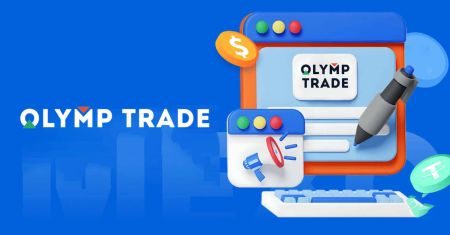Laptop/PC (Windows, macOS) üçün Olymp Trade tətbiqini necə yükləmək və quraşdırmaq olar
Hamar, diqqəti yayındırmayan ticarət təcrübəsi üçün ticarət proqramımızın ən son versiyasını sınayın.
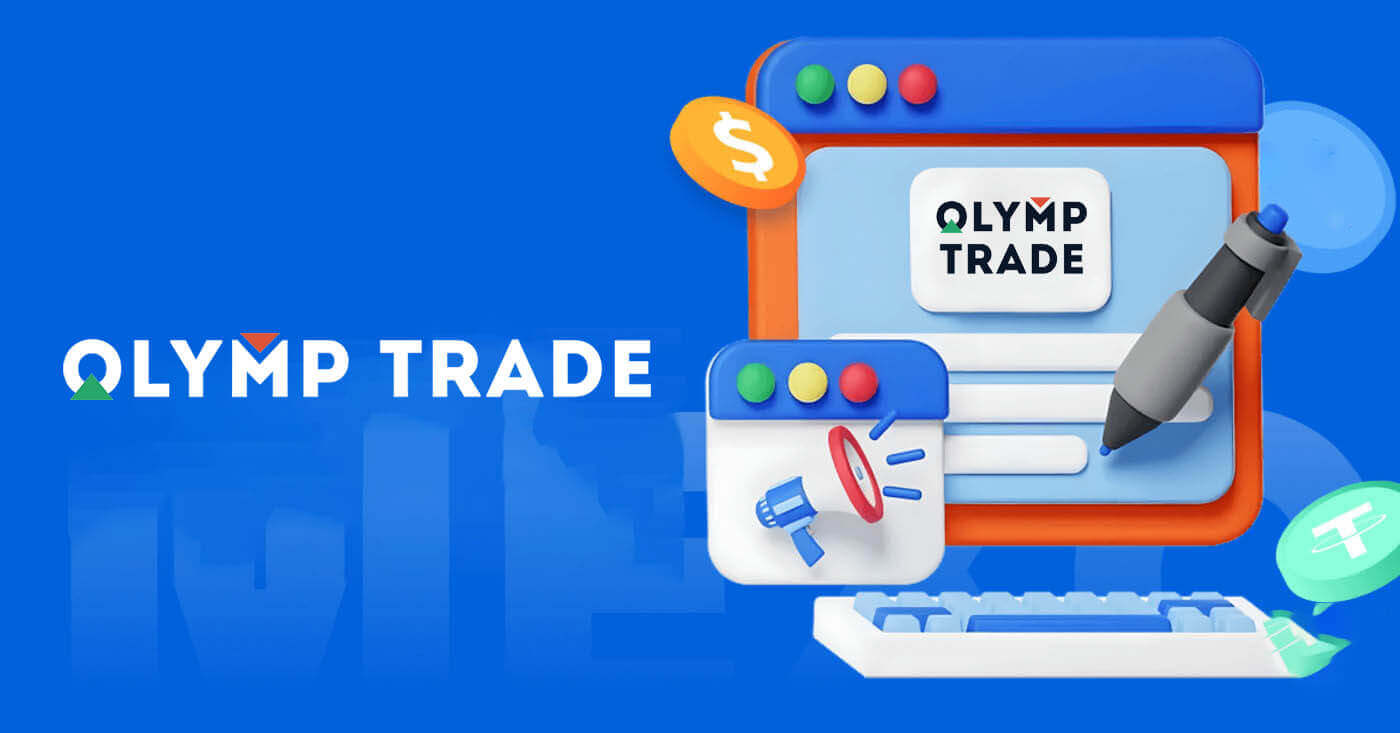
Windows-da Olymp Trade Tətbiqini necə yükləmək və quraşdırmaq olar
Windows üçün ticarət platformasının Desktop proqramı onun veb versiyası ilə tamamilə eynidir. Beləliklə, ticarət və pul köçürmələri ilə bağlı heç bir problem olmayacaq.
Sistem Tələbləri
- Əməliyyat sistemi:
- Windows 7, 8, 8.1, 10
- RAM:
- 2 GB
- Video kart:
- DirectX 9 (Windows)
- Sərt disk sahəsi:
- 130 Mb
Rəsmi Olymp Trade proqramını buradan noutbuk/kompüterinizə endirin.
Windows üçün Olymp Trade Proqramını əldə edin
Olymp Trade quraşdırıcınız bir neçə saniyədən sonra avtomatik endirməyə başlayacaq. Əgər bu baş vermirsə, yükləməni yenidən başladın
Uğurla endirdikdən sonra onu Laptop/PC-yə quraşdırmaq üçün bu addımları yerinə yetirin:
1. "Olymp_Trade_Community_Version_win64_latest.exe" faylını kompüterinizdə saxlayın.
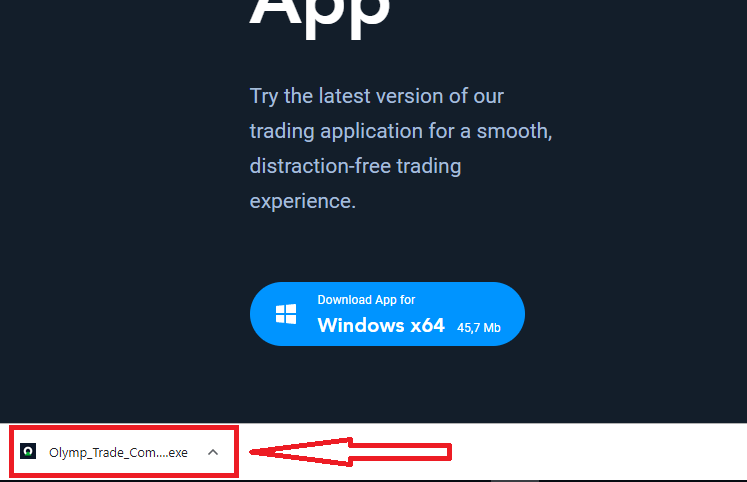
2. Yüklənmiş faylı açın, faylın üzərinə iki dəfə klikləyin, avtomatik işləyəcək.
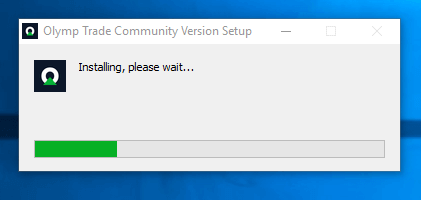
3. Müştəriyə daxil olun və ticarətə başlayın. E-poçt və ya parolunuzu xatırlaya bilmədiyiniz halda, parol bərpa seçimindən istifadə edin və ya profilinizdə parolu dəyişdirin.
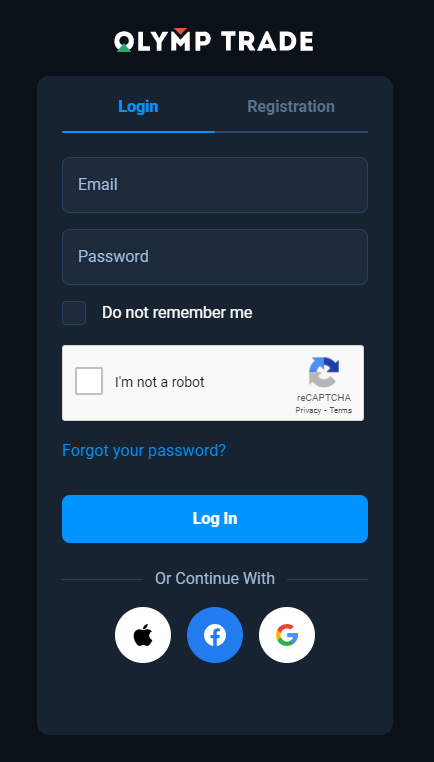
İndi ticarətə başlaya bilərsiniz. Demo Hesabınızda 10.000 dollarınız var, siz əmanət qoyduqdan sonra real hesabda da ticarət edə bilərsiniz.
Olymp Trade-də necə əmanət etmək olar
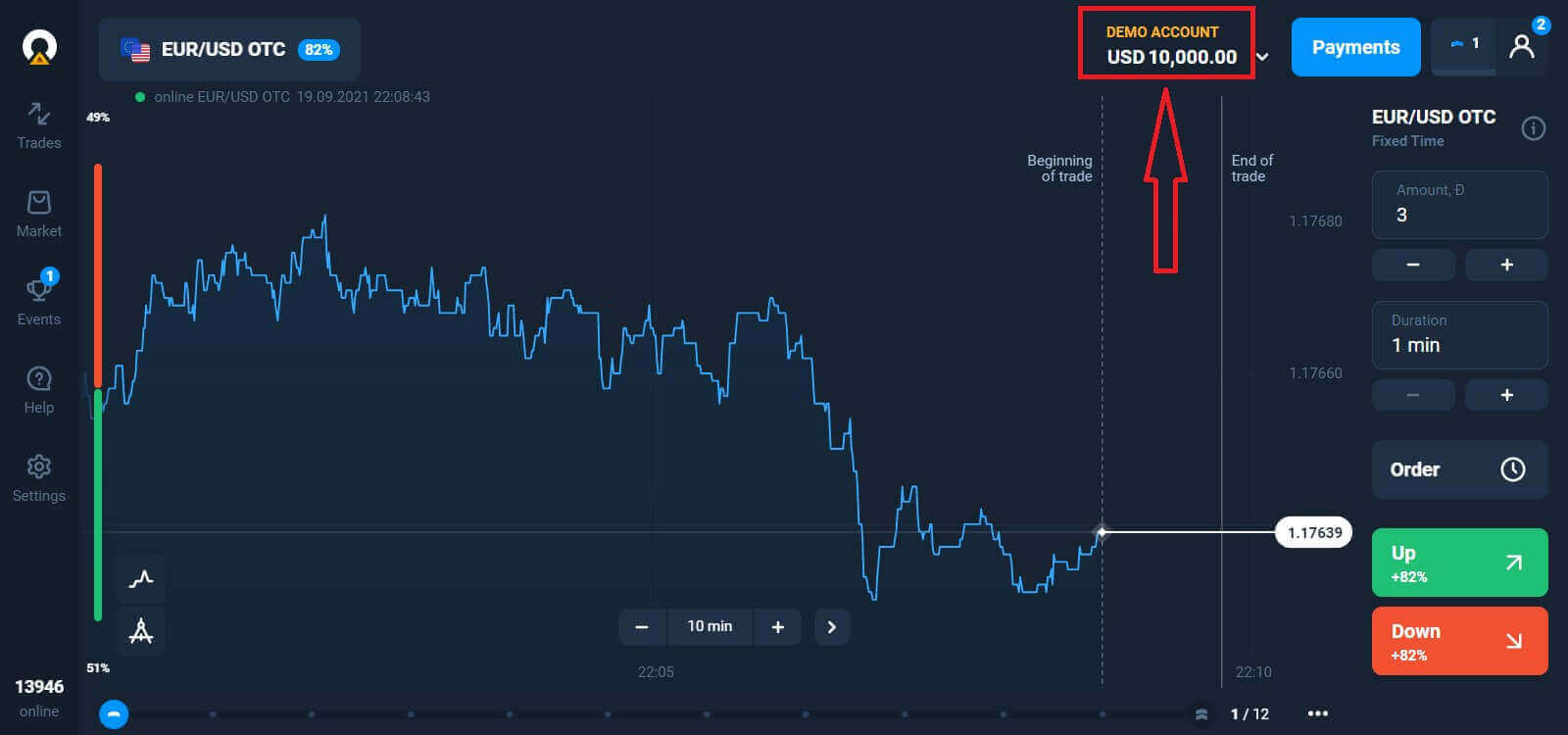
Olymp Trade Tətbiqini macOS-da necə yükləmək və quraşdırmaq olar
MacOS üçün Masaüstü proqramı da onun veb versiyası ilə eynidir. Beləliklə, ticarət və pul köçürmələri ilə bağlı heç bir problem olmayacaq.
Sistem Tələbləri
- Əməliyyat sistemi:
- macOS - OS X 10.10 Yosemite
- RAM:
- 2 GB
- Video kart:
- OpenGL 2.0-a uyğun (macOS)
- Sərt disk sahəsi:
- 130 Mb
Rəsmi Olymp Trade proqramını buradan noutbuk/kompüterinizə endirin.
macOS üçün Olymp Trade Tətbiqini əldə edin
Olymp Trade quraşdırıcınız bir neçə saniyədən sonra avtomatik endirməyə başlayacaq. Əgər bu baş vermirsə, yükləməni yenidən başladın
Uğurla endirdikdən sonra, onu Laptop/PC-yə quraşdırmaq üçün Windows-da olduğu kimi eyni addımları yerinə yetirin:
E-poçtla necə qeydiyyatdan keçmək olar
Qeydiyyatdan keçmək üçün bütün lazımi məlumatları doldurmalı və " Qeydiyyatdan keç " düyməsini sıxmalısınız- Etibarlı e -poçt ünvanı daxil edin.
- Güclü parol yaradın .
- Hesab valyutasını seçin : (EUR və ya USD)
- Siz həmçinin xidmət müqaviləsi ilə razılaşmalı və qanuni yaşda olduğunuzu (18 yaşdan yuxarı) təsdiqləməlisiniz.
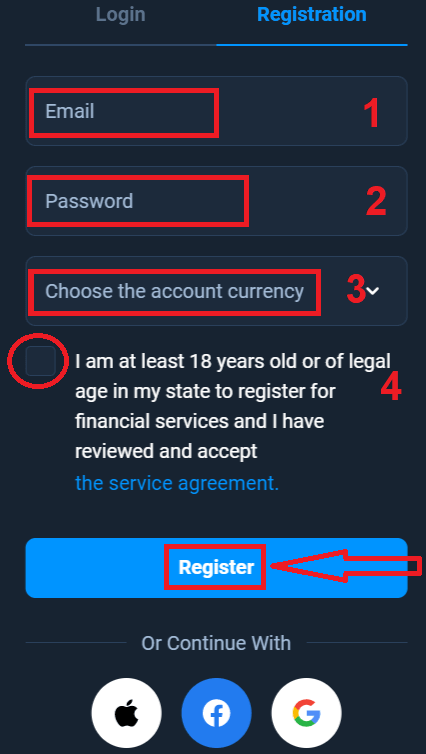
Təbrik edirik! Siz uğurla qeydiyyatdan keçdiniz. Birincisi, onlayn ticarət platformamızda ilk addımlarınızı atmağınıza kömək edəcəyik, Olymp Ticarətinə qısa nəzər salmaq üçün "Təlimi Başlat" üzərinə klikləyin, Olymp Ticarətdən necə istifadə edəcəyinizi bilirsinizsə, yuxarı sağ küncdəki "X" düyməsini basın.
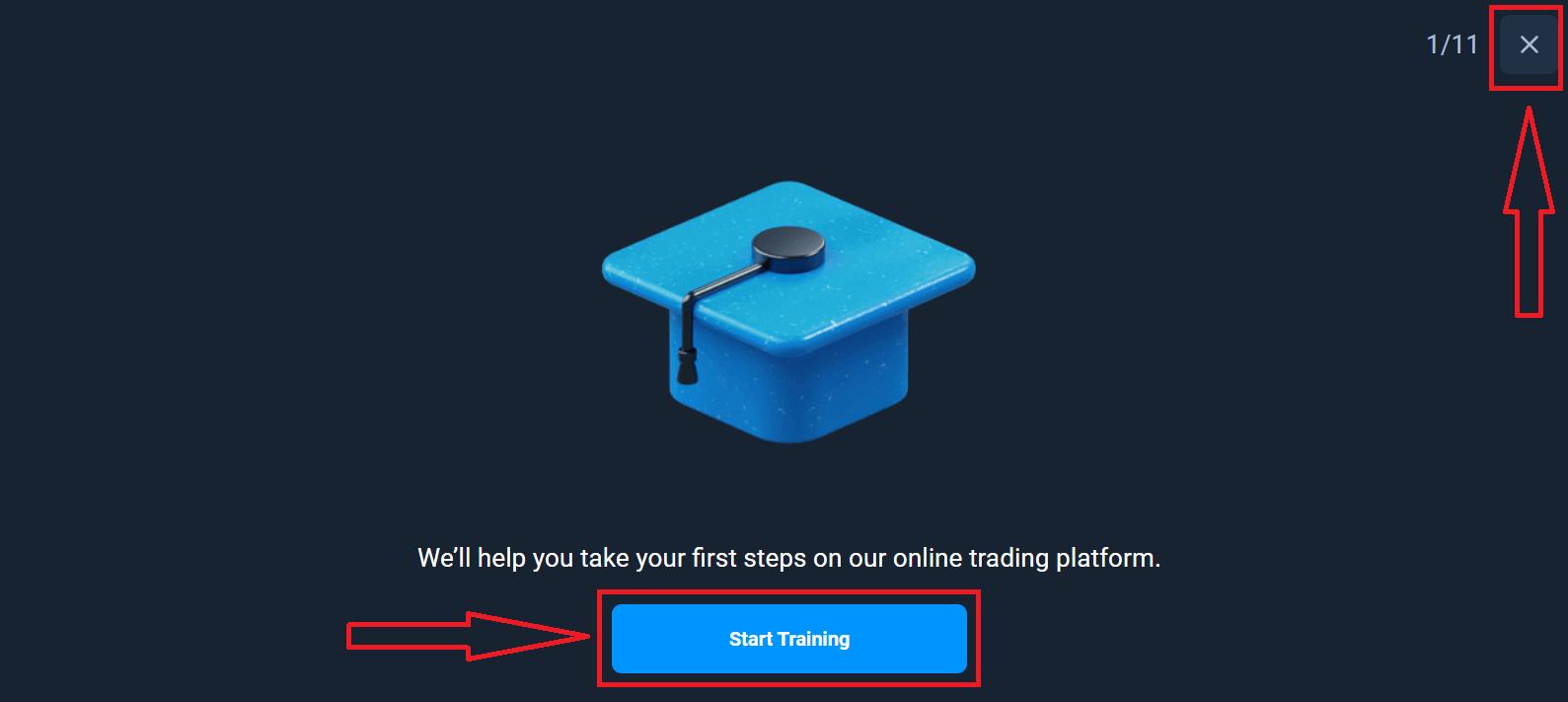
İndi siz ticarətə başlaya bilərsiniz, Demo hesabınızda 10.000 dollarınız var. Demo hesabı sizin platforma ilə tanış olmaq, müxtəlif aktivlər üzərində ticarət bacarıqlarınızı tətbiq etmək və real vaxt qrafikində risklər olmadan yeni mexanizmləri sınamaq üçün bir vasitədir.
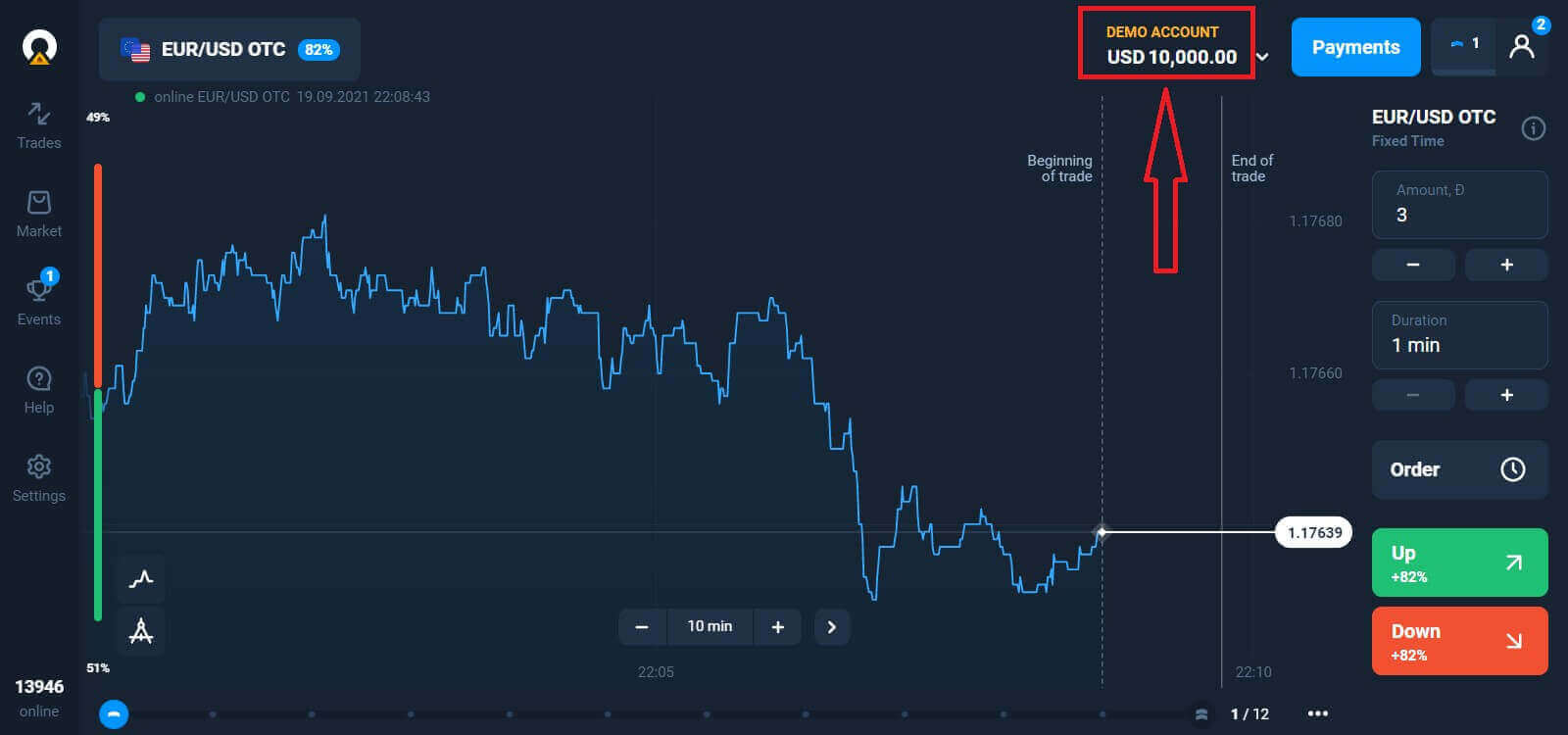
Siz həmçinin əlavə etmək istədiyiniz canlı hesabın üzərinə klikləməklə ("Hesablar" menyusunda) əmanət qoyduqdan sonra real hesabda ticarət edə bilərsiniz,
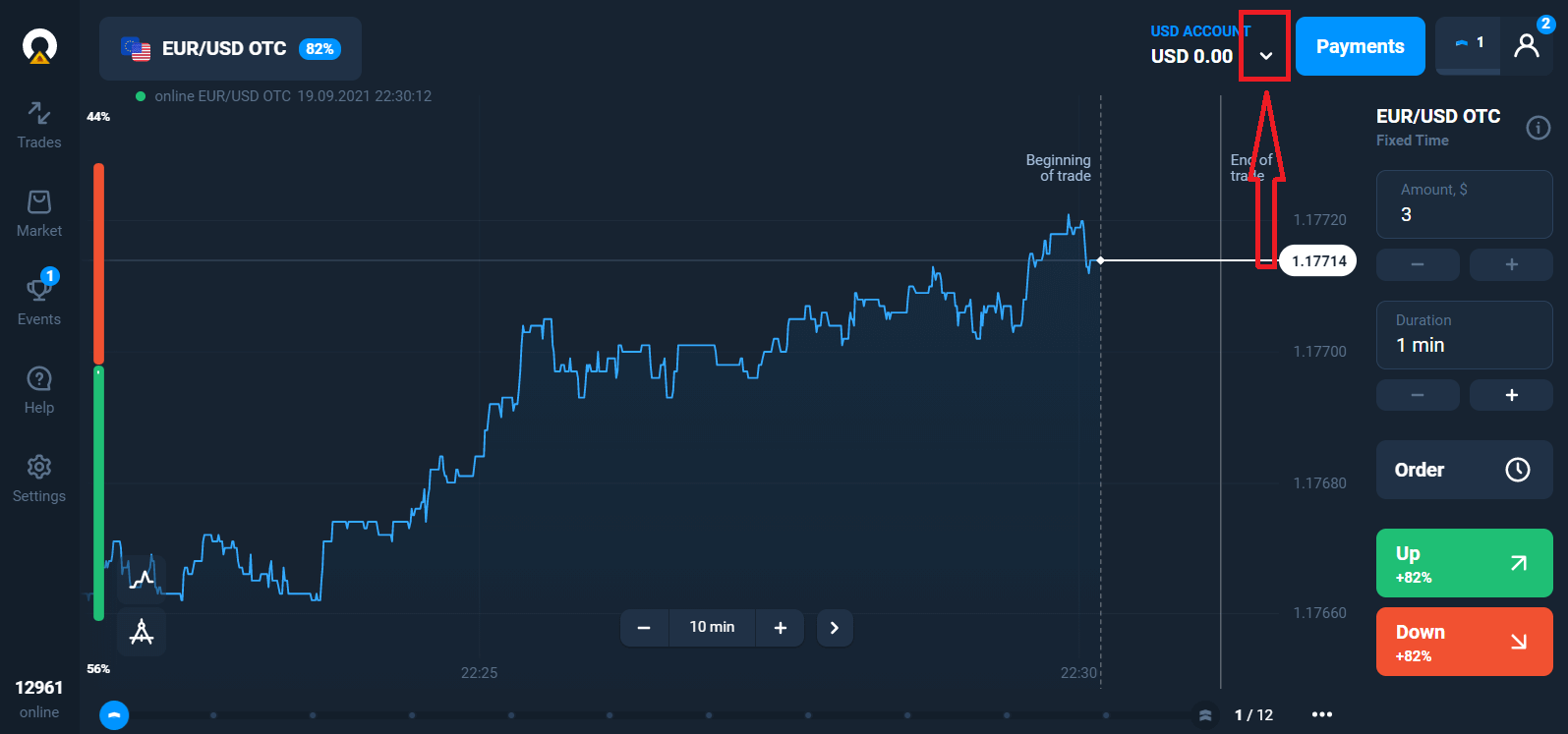
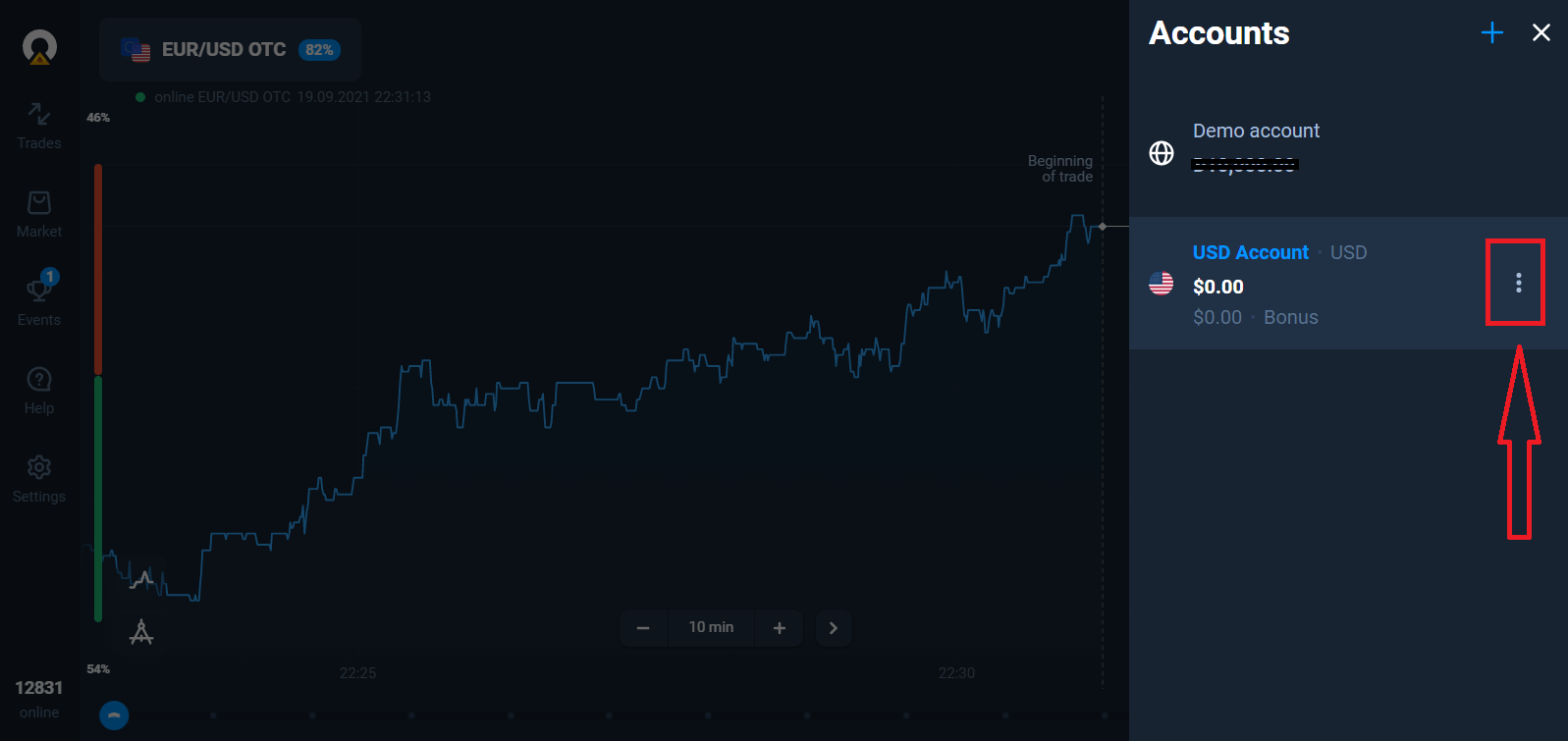
"Depozit" seçimini seçin, sonra məbləği və ödəniş üsulunu seçin.
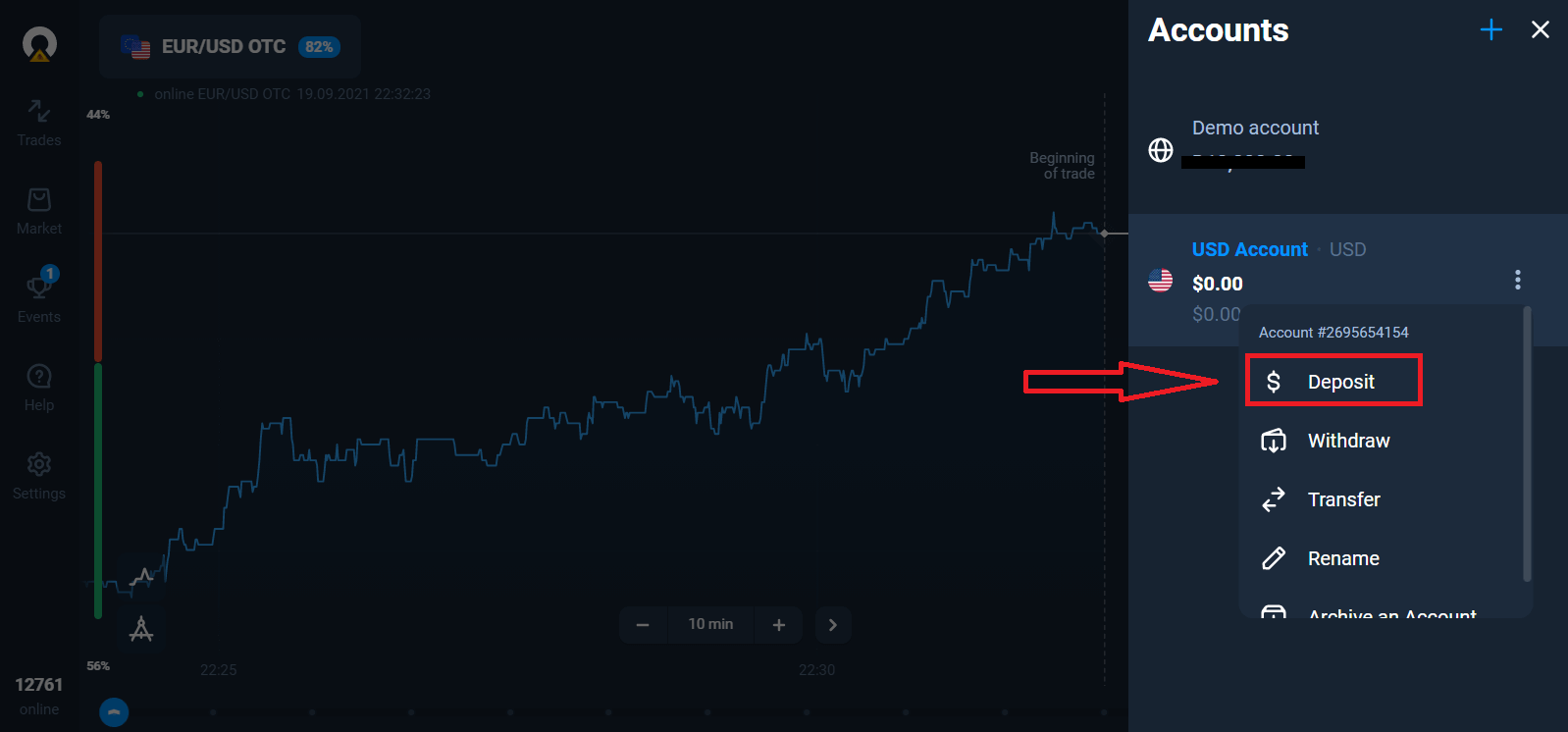
Canlı ticarətə başlamaq üçün hesabınıza investisiya qoymalısınız (Minimum depozit məbləği 10 USD/EUR-dur).
Olymp Trade-də necə depozit qoymaq olar
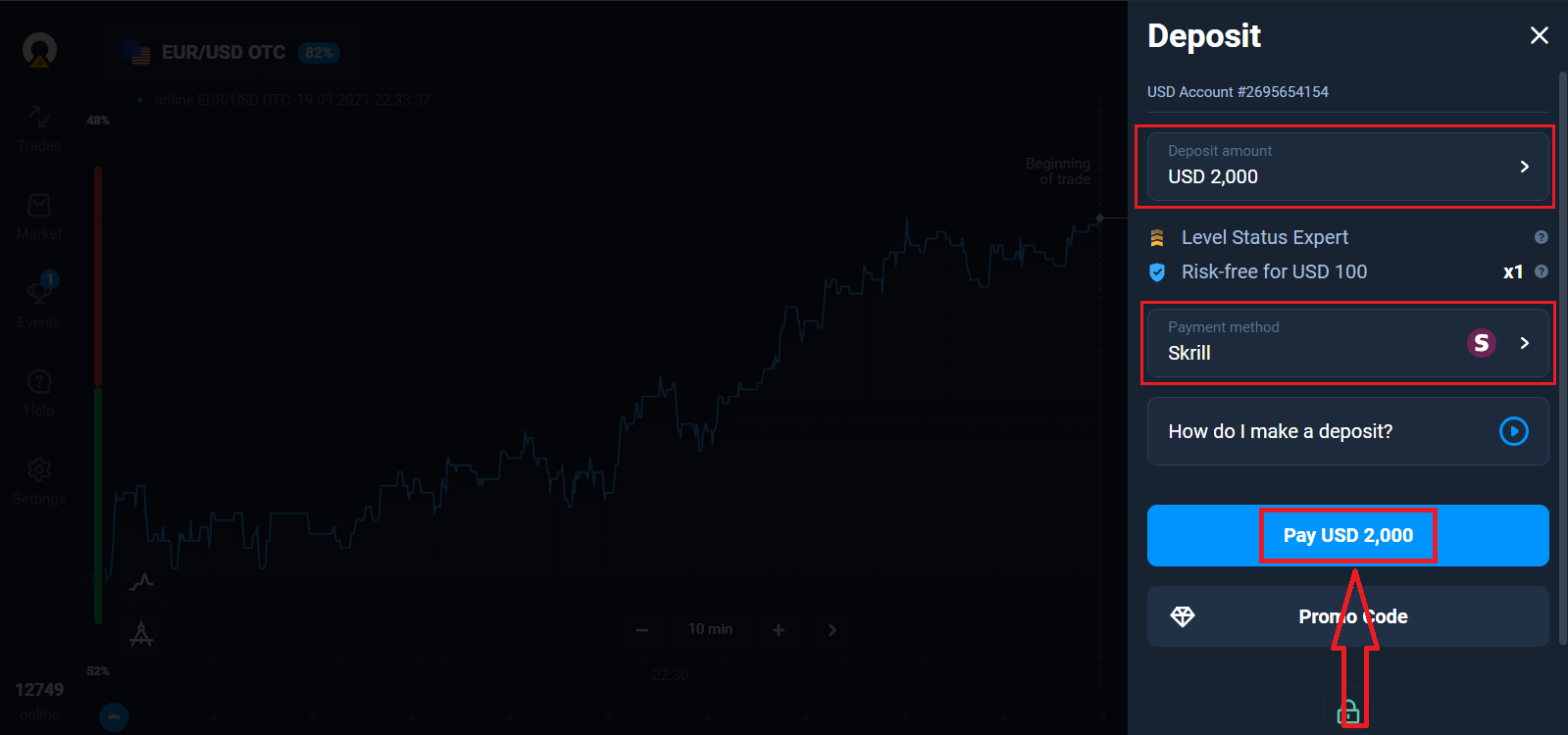
Nəhayət, e-poçtunuza daxil olursunuz, Olymp Trade sizə təsdiq məktubu göndərəcək. Hesabınızı aktivləşdirmək üçün həmin məktubda "E-poçtu təsdiqləyin" düyməsini klikləyin. Beləliklə, siz qeydiyyatdan keçməyi və hesabınızı aktivləşdirməyi başa çatdıracaqsınız.
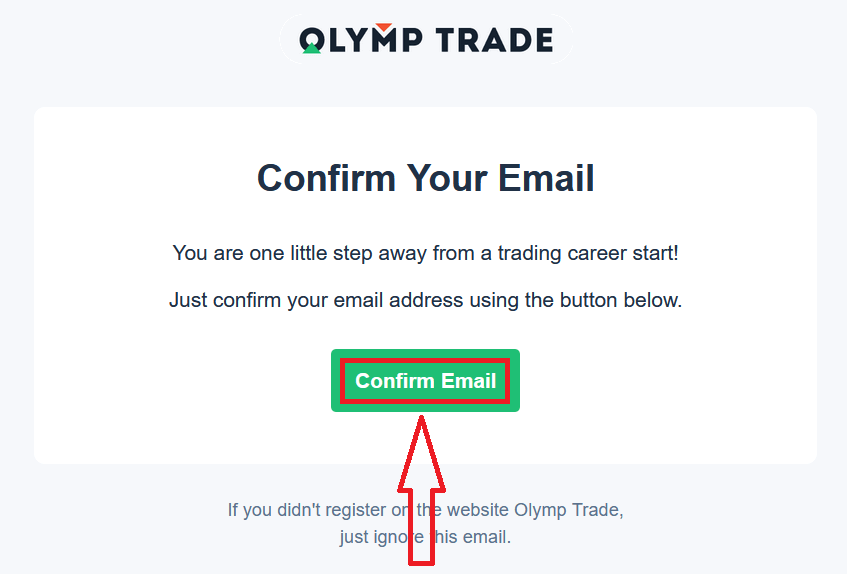
Facebook hesabı ilə necə qeydiyyatdan keçmək olar
Həmçinin, hesabınızı Facebook hesabı ilə açmaq seçiminiz var və bunu bir neçə sadə addımla edə bilərsiniz:
1. Facebook düyməsini klikləyin
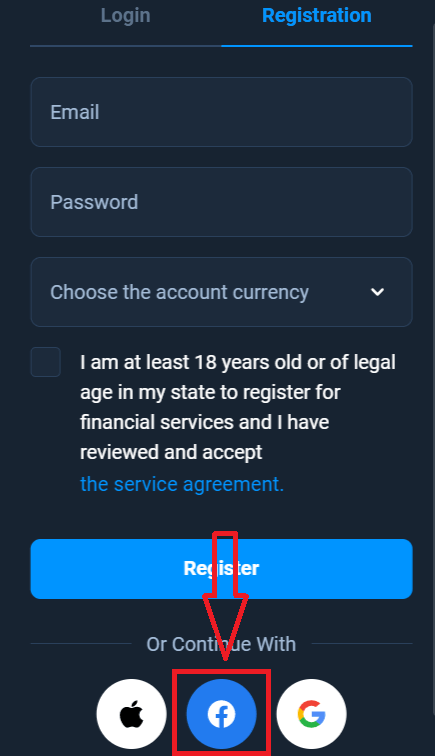
2. Facebook-a daxil olma pəncərəsi açılacaq, orada istədiyiniz e-poçt ünvanınızı daxil etməli olacaqsınız. Facebook-da qeydiyyatdan keçmək üçün istifadə olunur
3. Facebook hesabınızdan parol daxil edin
4. “Daxil ol” üzərinə klikləyin “Daxil
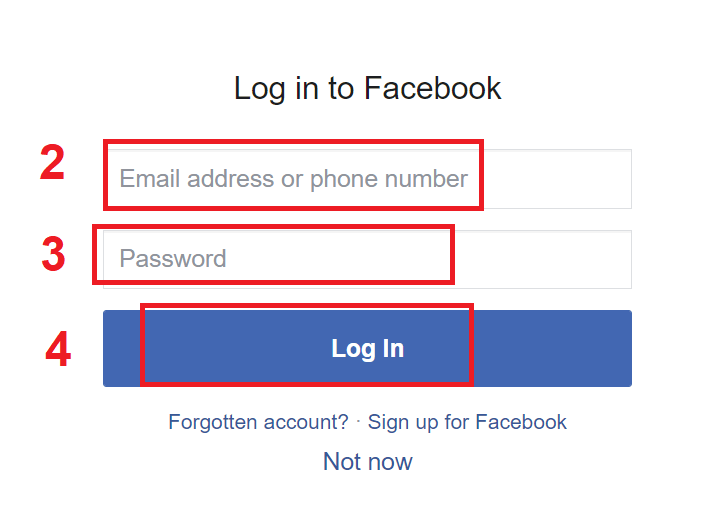
ol” düyməsini kliklədikdən sonra Olymp Trade aşağıdakılara giriş tələb edir: Adınız, profil şəkliniz və e-poçt ünvanınız . Davam et...
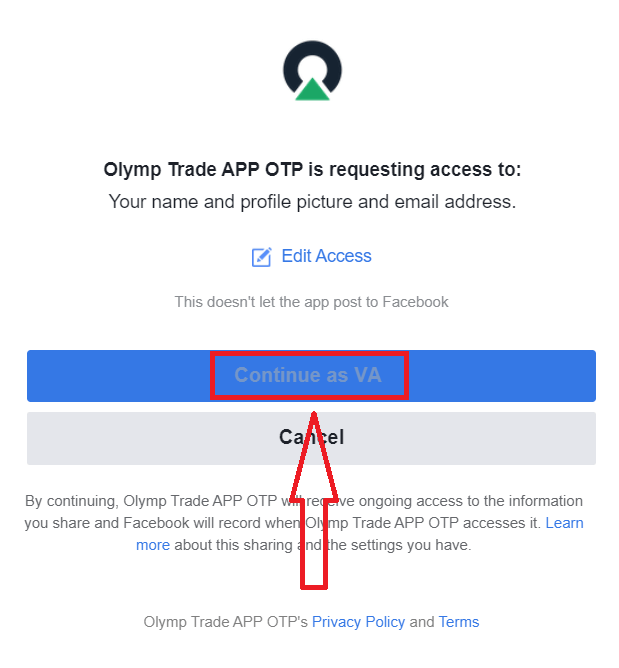
Bundan sonra siz avtomatik olaraq Olymp Trade platformasına yönləndiriləcəksiniz.
Google hesabı ilə necə qeydiyyatdan keçmək olar
1. Google hesabı ilə qeydiyyatdan keçmək üçün qeydiyyat formasında müvafiq düyməni sıxın.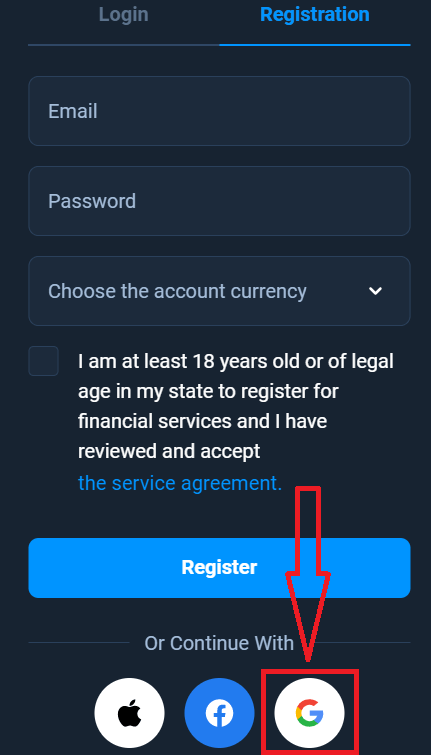
2. Yeni açılan pəncərədə telefon nömrənizi və ya e-poçtunuzu daxil edin və "Növbəti" düyməsini basın.
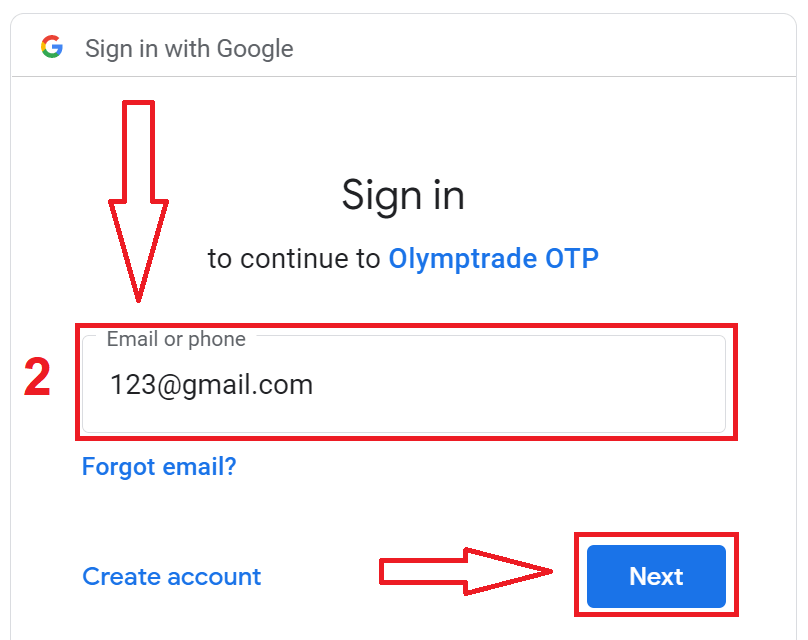
3. Sonra Google hesabınızın parolunu daxil edin və “Sonrakı” düyməsini basın.
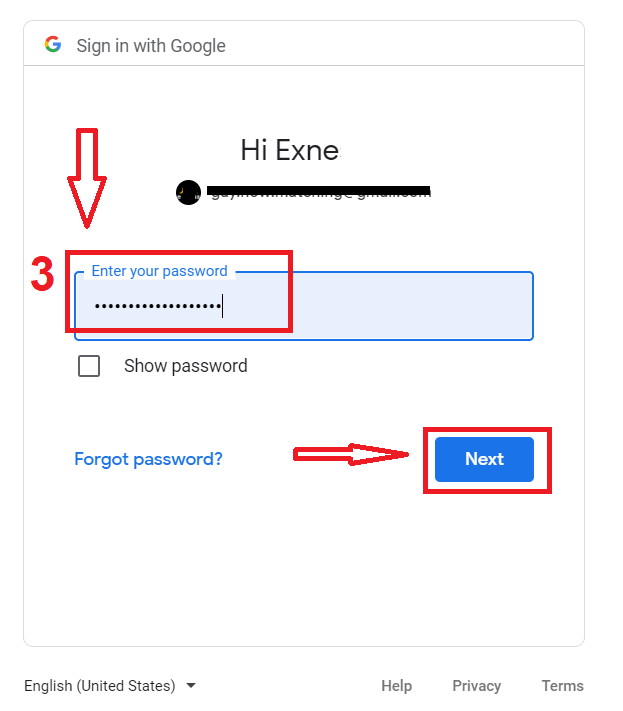
Bundan sonra, xidmətdən e-poçt ünvanınıza göndərilən təlimatlara əməl edin.
Apple ID ilə necə qeydiyyatdan keçmək olar
1. Apple ID ilə qeydiyyatdan keçmək üçün qeydiyyat formasında müvafiq düyməni sıxın.
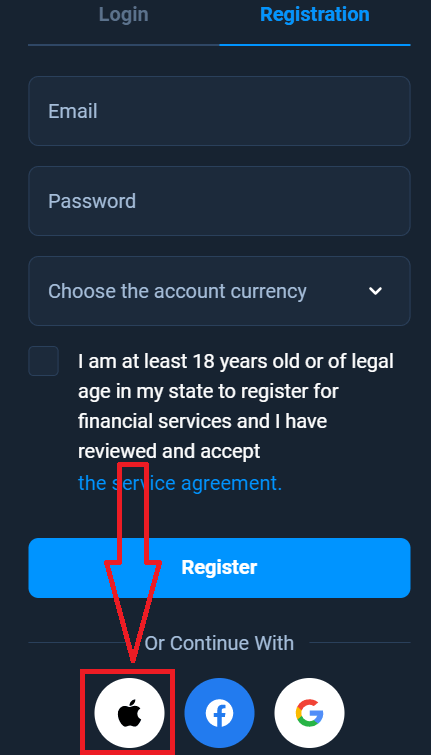
2. Yeni açılmış pəncərədə Apple ID-nizi daxil edin və "Sonrakı" düyməsini basın.
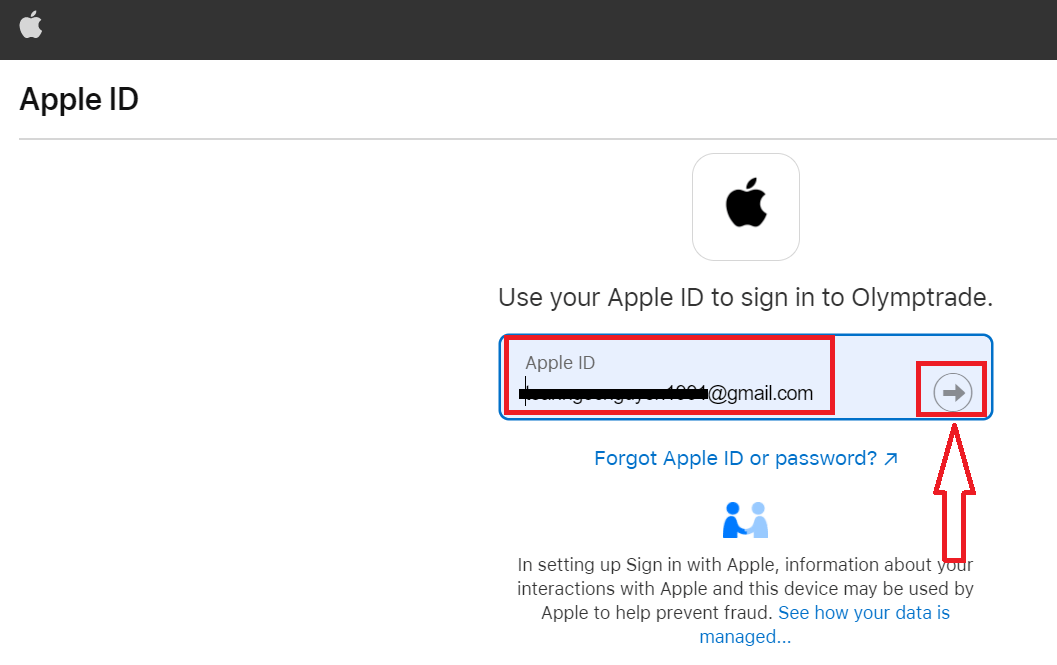
3. Sonra Apple ID-nizin parolunu daxil edin və “Next” düyməsini basın.
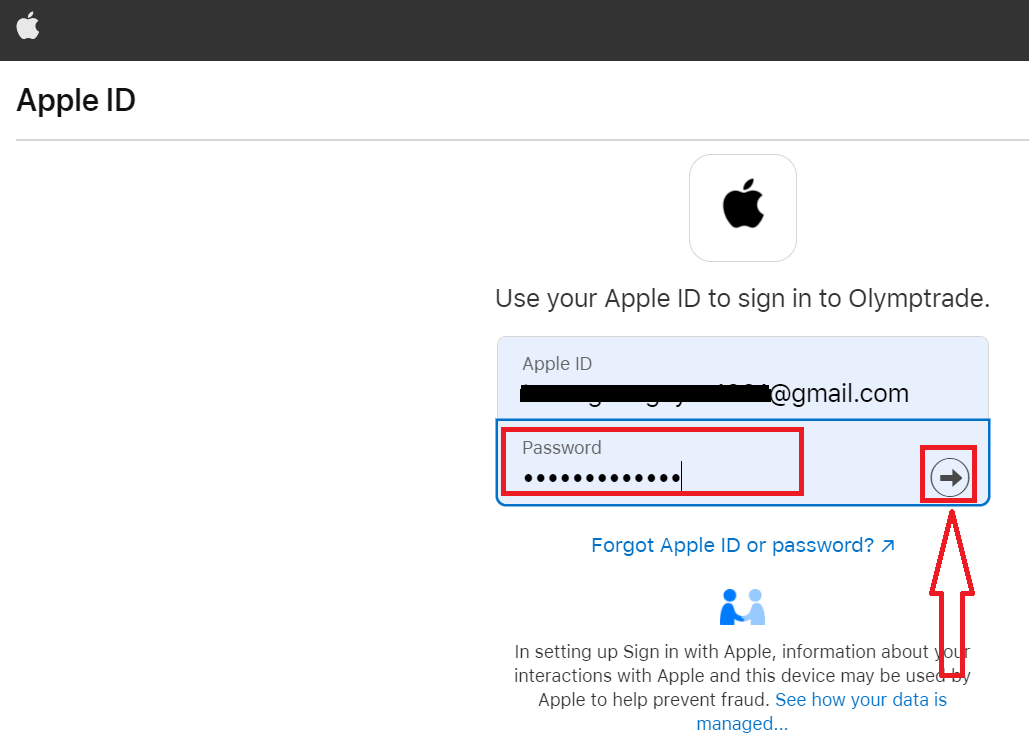
Bundan sonra xidmətdən göndərilən təlimatlara əməl edin və Olymp Trade ilə ticarətə başlaya bilərsiniz